文章详情页
Win7系统更新提示某些设置由您的系统管理员管理怎么解决?
浏览:60日期:2022-07-05 08:54:26
最近有不少win7用户跟小编反映在系统更新时,出现“某些设置由您的系统管理员管理”的提示,这是怎么办?有什么办法可以解决这个问题吗?下面小编就给大家介绍一下win7系统更新提示某些设置由您的系统管理员管理的解决方法。
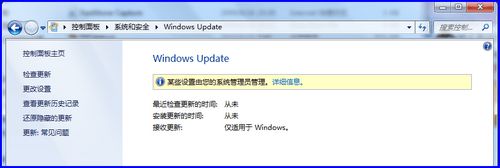
原因分析:
出现该提示后,点击后面的“详细信息”会出现下图所示的提示,根据是windows帮助与支持的提示,可以得出结论,是在组策略限制了更新。
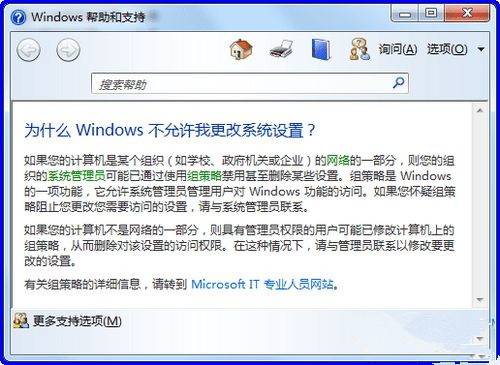
解决方法:
1、点击左下角的“开始”按钮打开“开始”菜单,在下方的输入框内输入“gpedit.msc”,然后按下回车打开本地组策略编辑器。
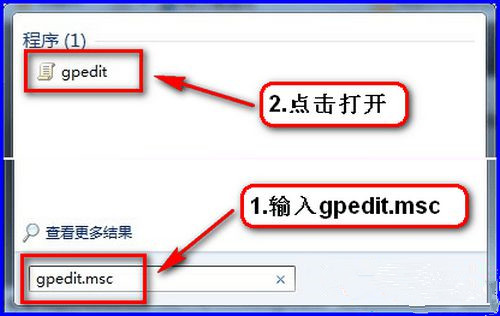
2、进入本地组策略编辑器后,在左侧依次展开“用户配置--管理模板--‘开始’菜单和任务栏”,然后在右侧找到“删除到‘Windows update’的链接和访问”策略,并双击打开。
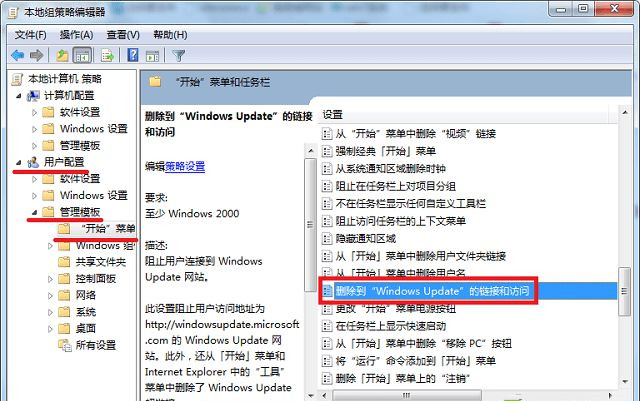
3、右进入策略编辑窗口后,选择“未配置”或“已禁用”,然后点击“确定”,关闭组策略编辑器。
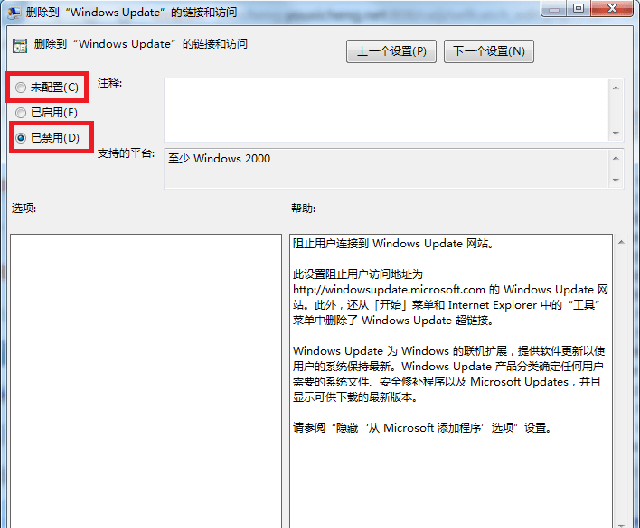
4、之后再打开windows update就可以正常更新了。
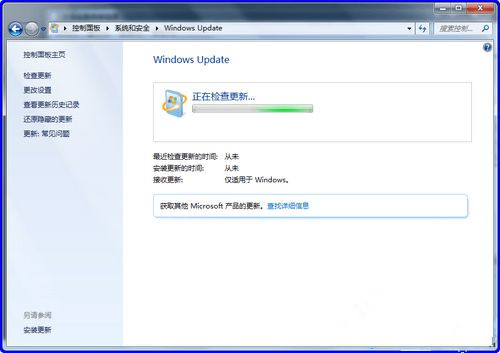
5、如果还是无法更新,可以再次进入组策略,然后在左侧依次展开“用户配置--管理模板--Windows 组件--Windows Update”,将“删除所有使用 Windows Update 功能的访问权限”也设置为“已禁用”即可。
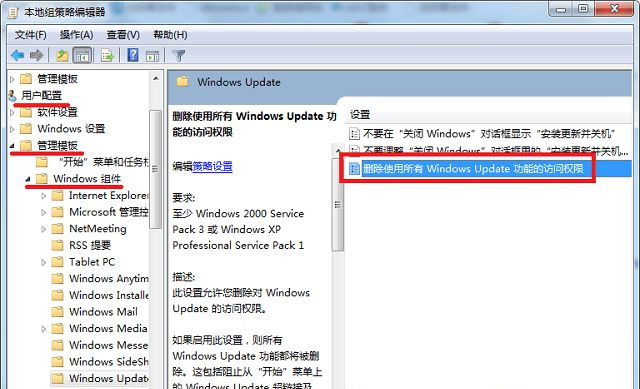
在系统更新时遇到类似的情况,可以按照上述方法在组策略中解除即可。
相关文章:
1. 统信uos系统怎么进行打印测试页和删除打印机?2. Win11关机一直重启怎么办?Win11关机不断重启解决方法3. 世界上最流行的操作系统不是Linux或者Windows,而是MINIX4. centos7怎么关闭ipv6仅使用ipv4?5. 微软宣布将在1月10日结束对Win7/8/8.1版Edge浏览器的支持6. 请尽快升级: Ubuntu 18.04 LTS 和 Linux Mint 19.x 发行版将于 4 月停止支持7. FreeBSD10安装内核源代码方法讲解8. 统信UOS个人版(V201030)正式发布 新增功能汇总9. 统信uos系统怎么管理打印界面和打印队列?10. XP系统注册表如何快速还原到上次成功启动时的状态
排行榜
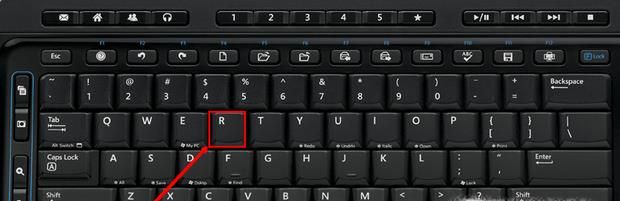
 网公网安备
网公网安备